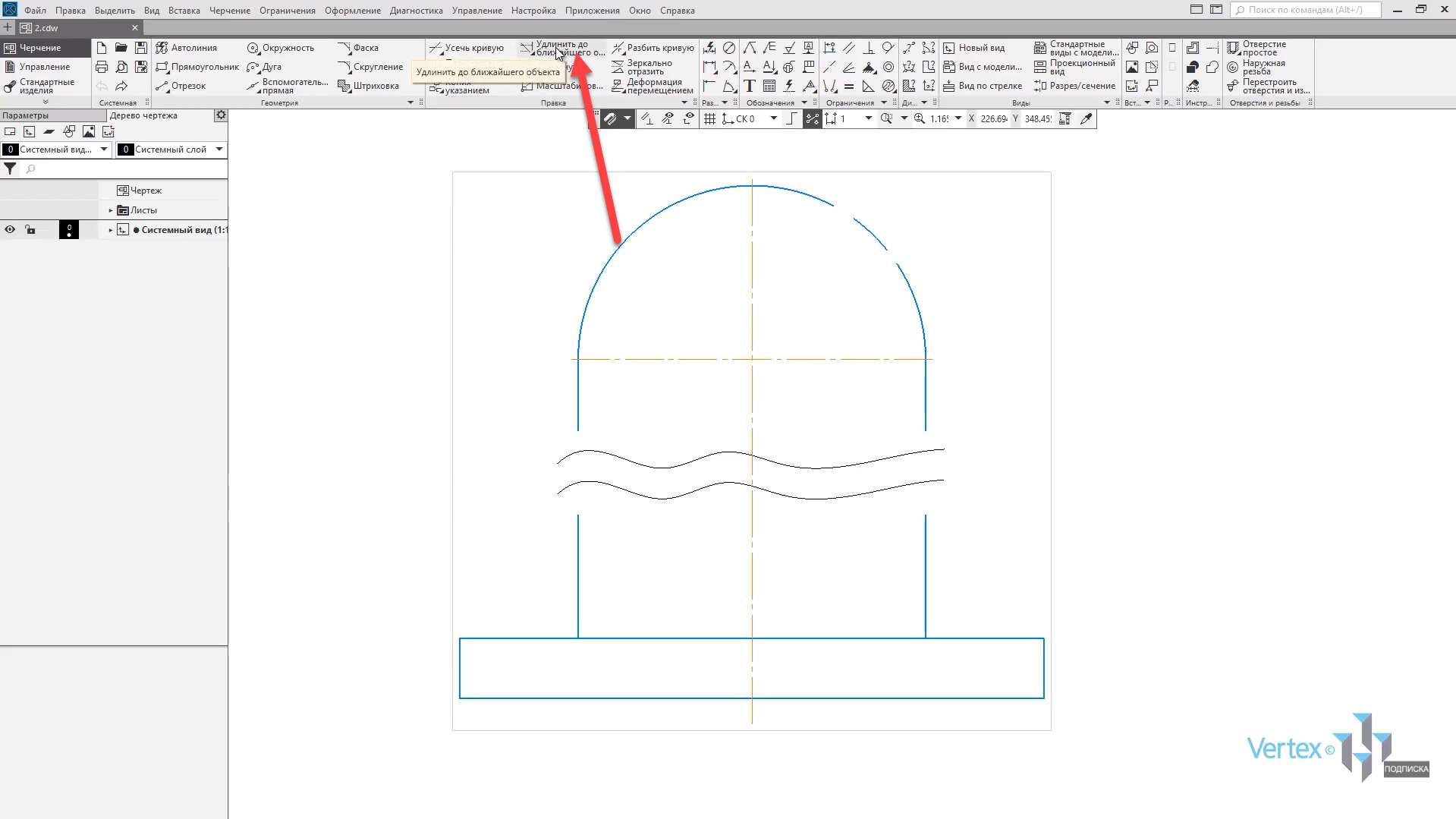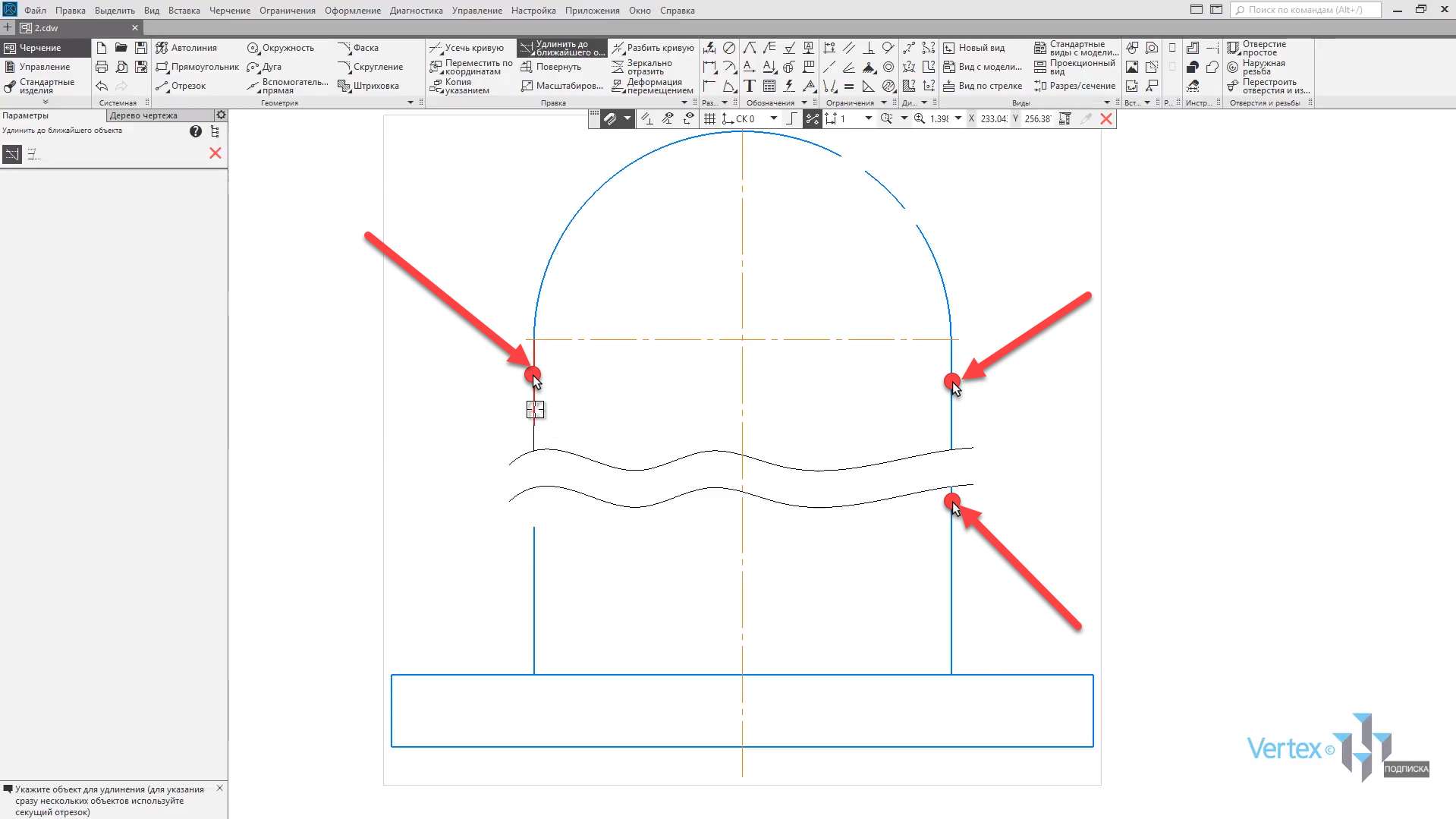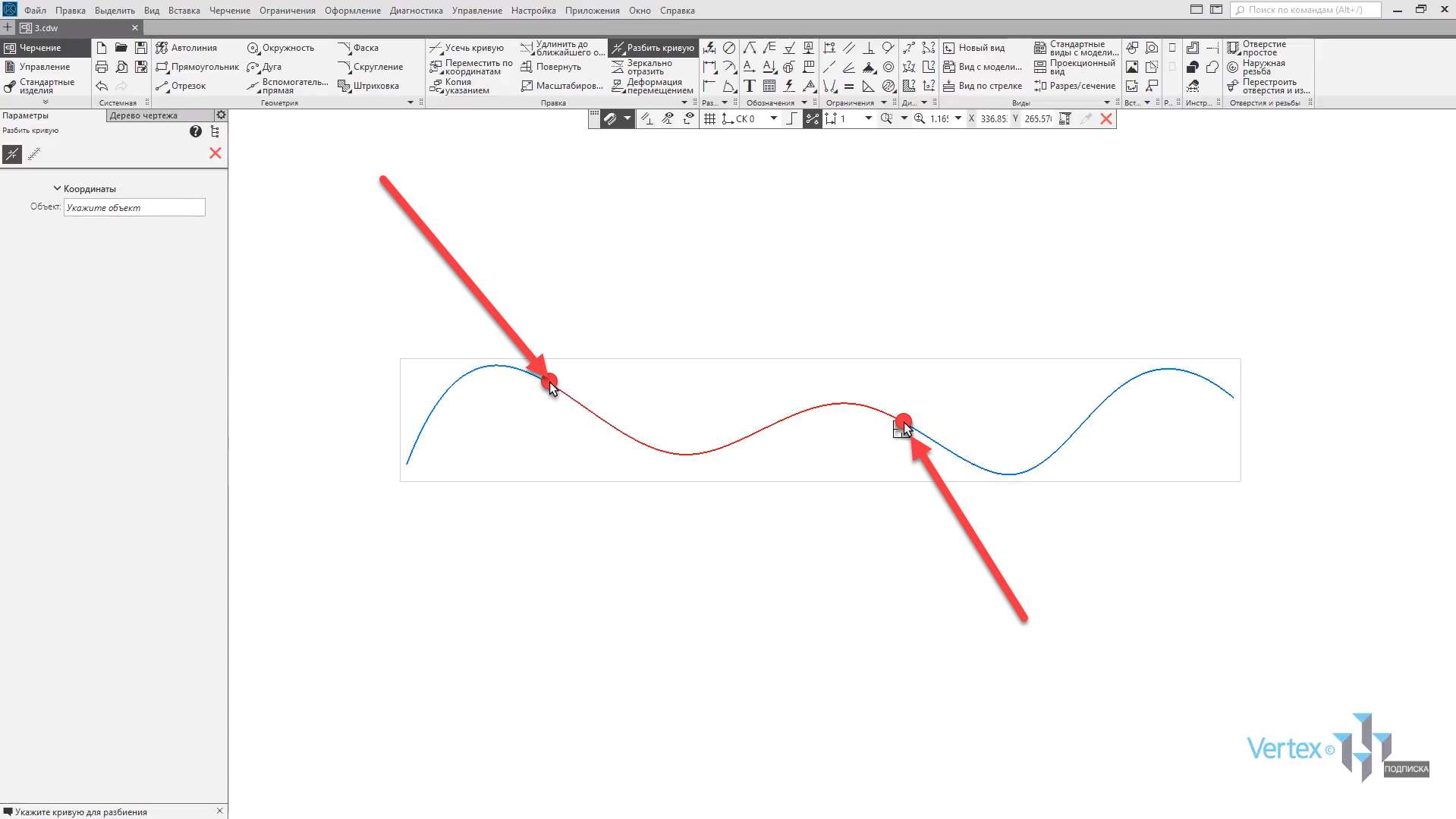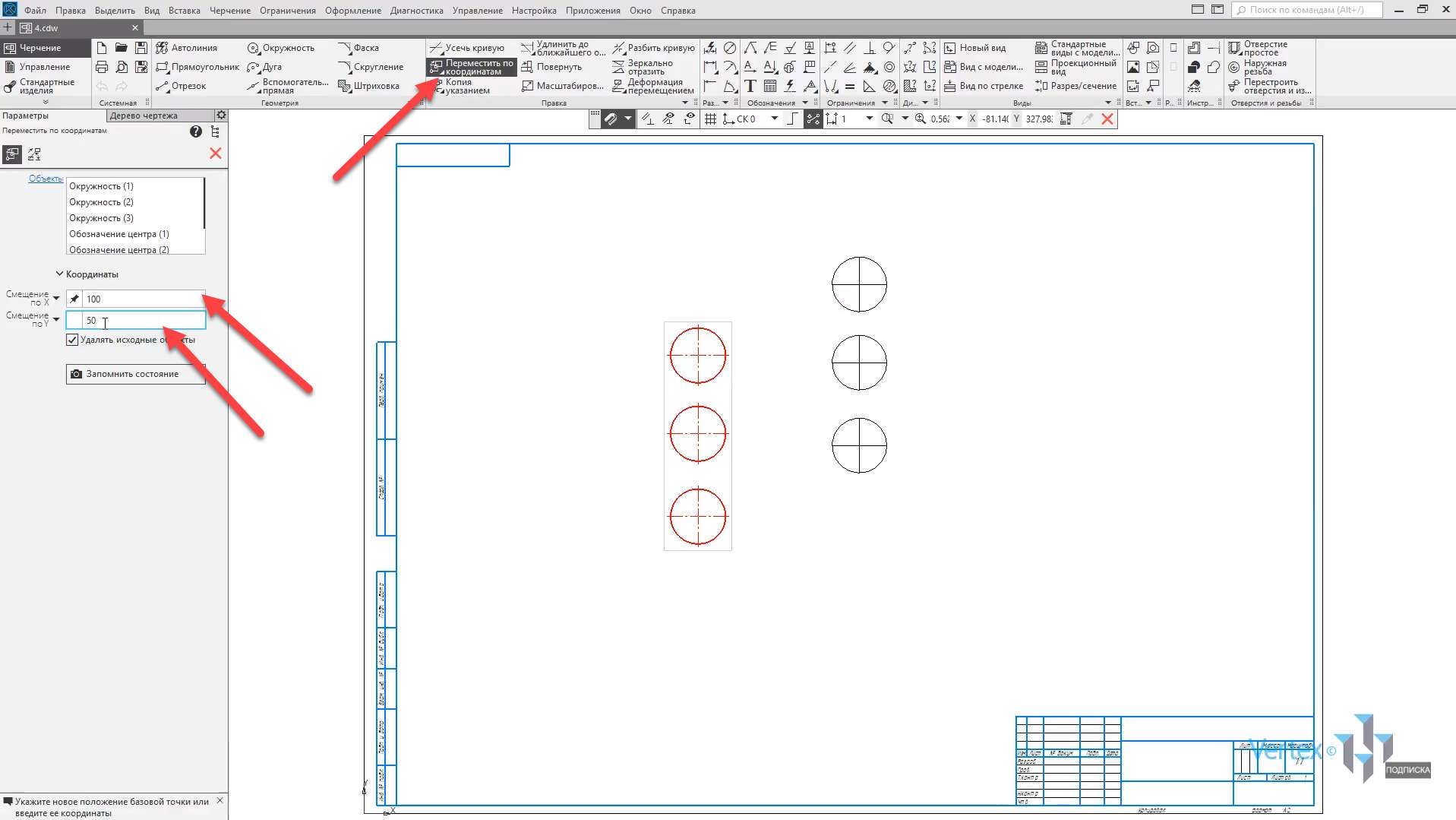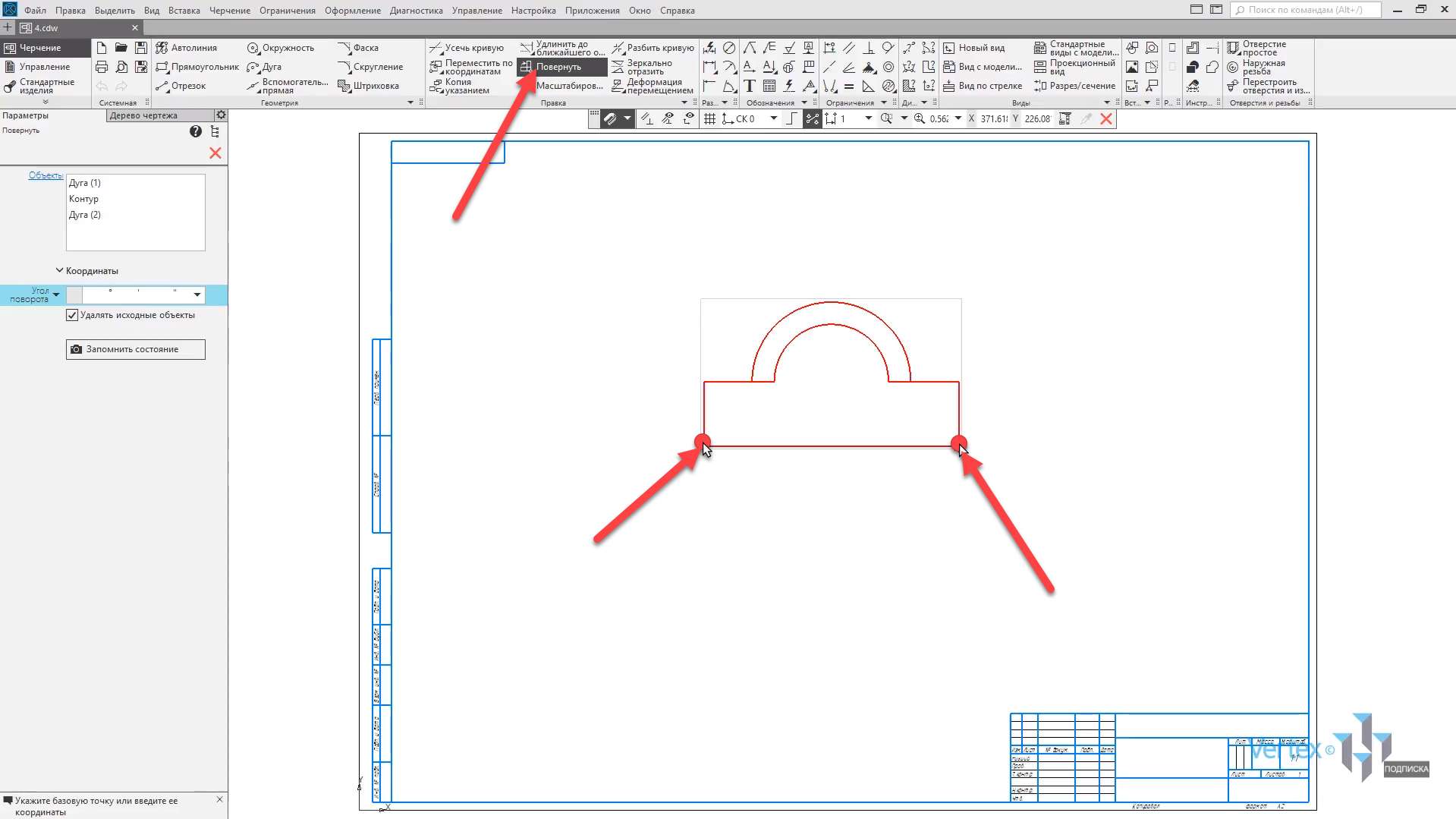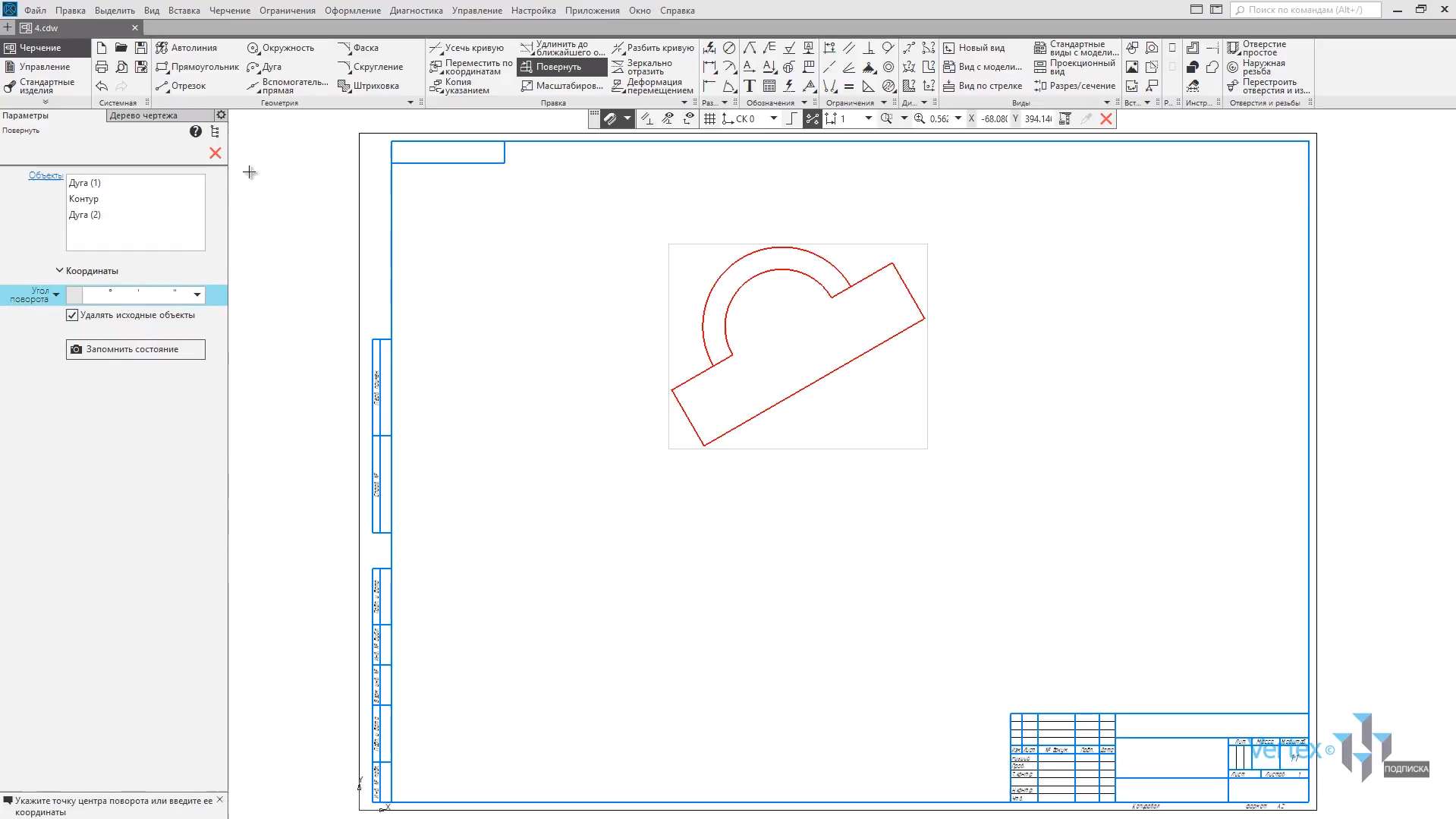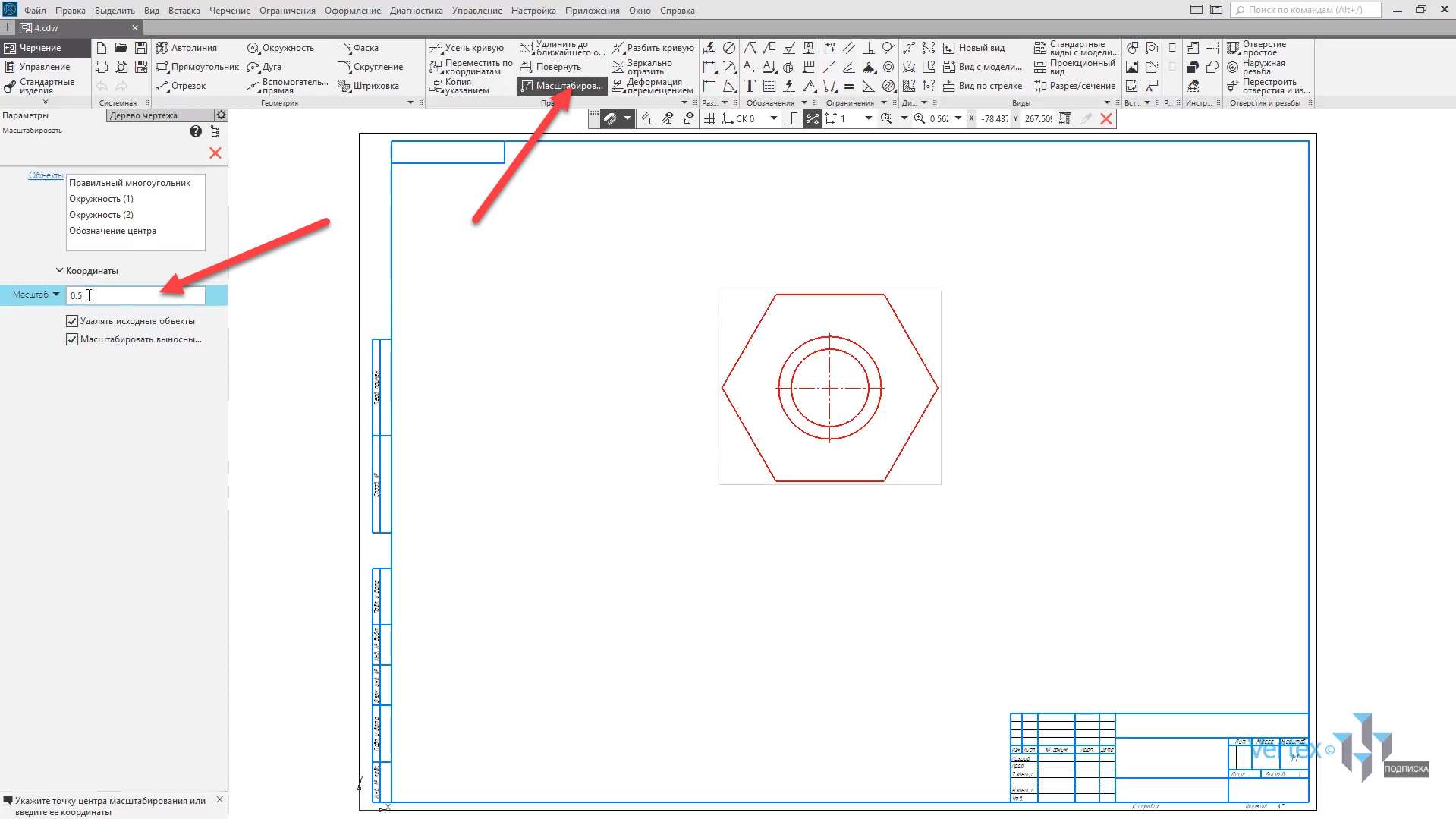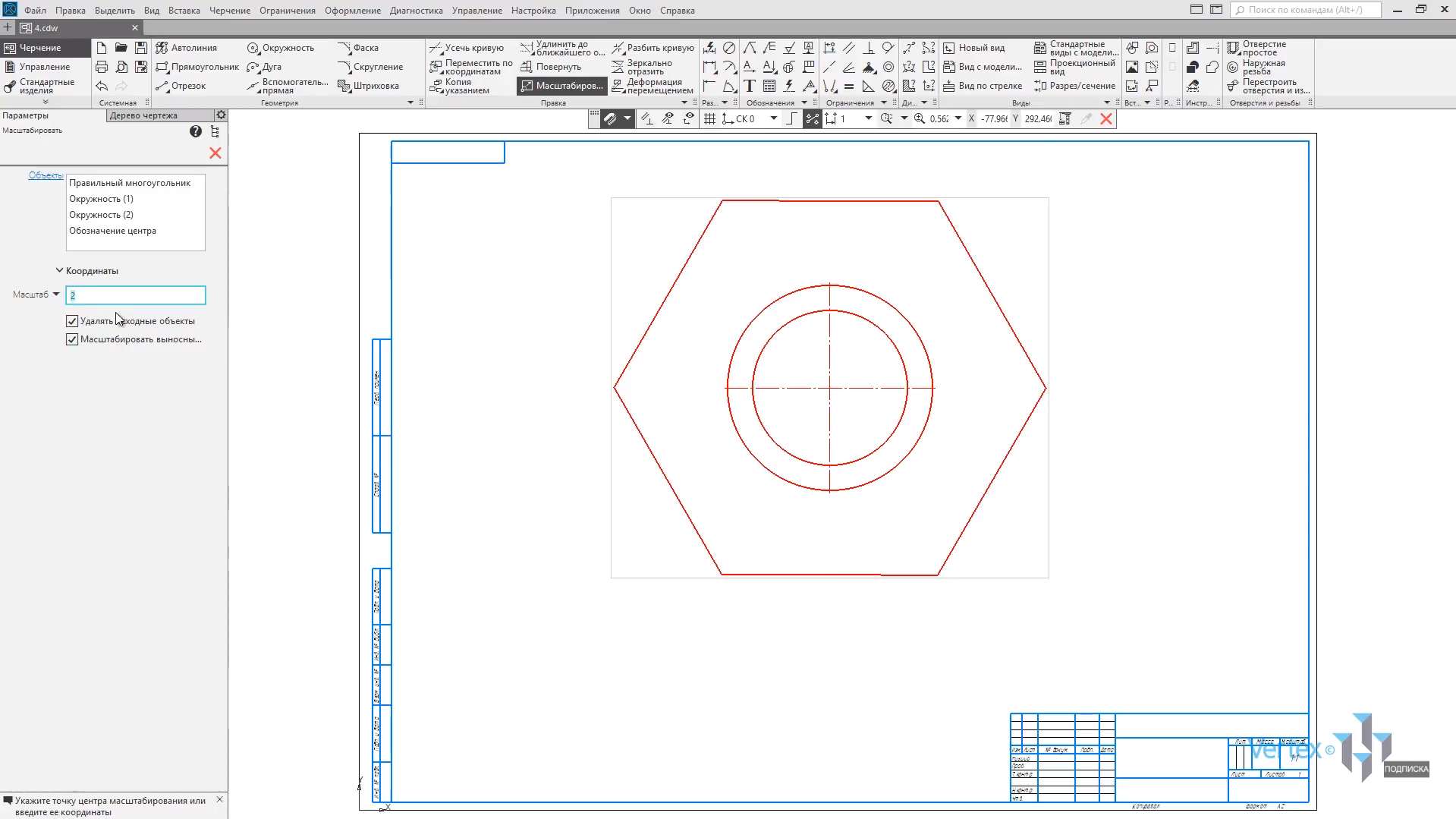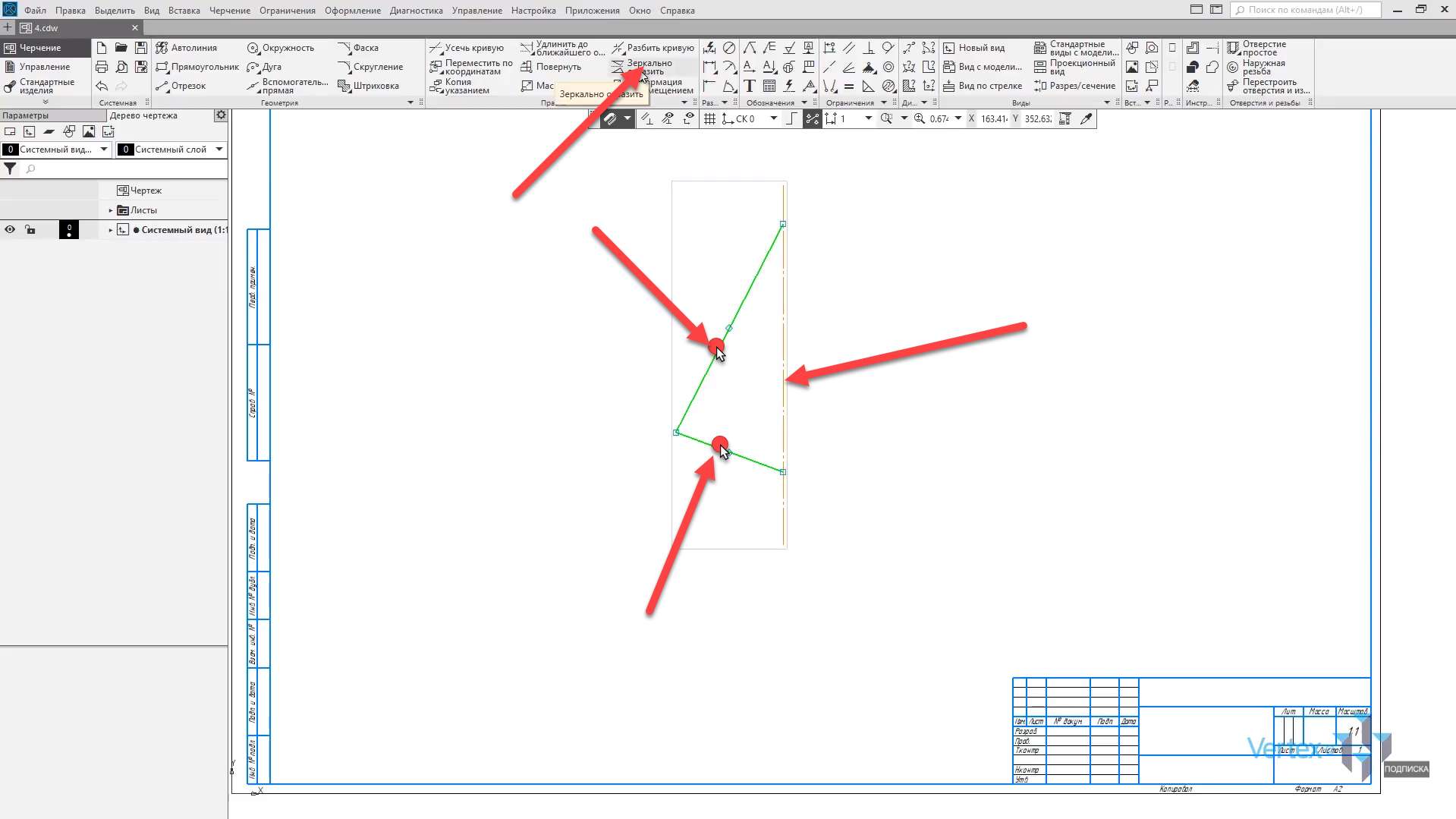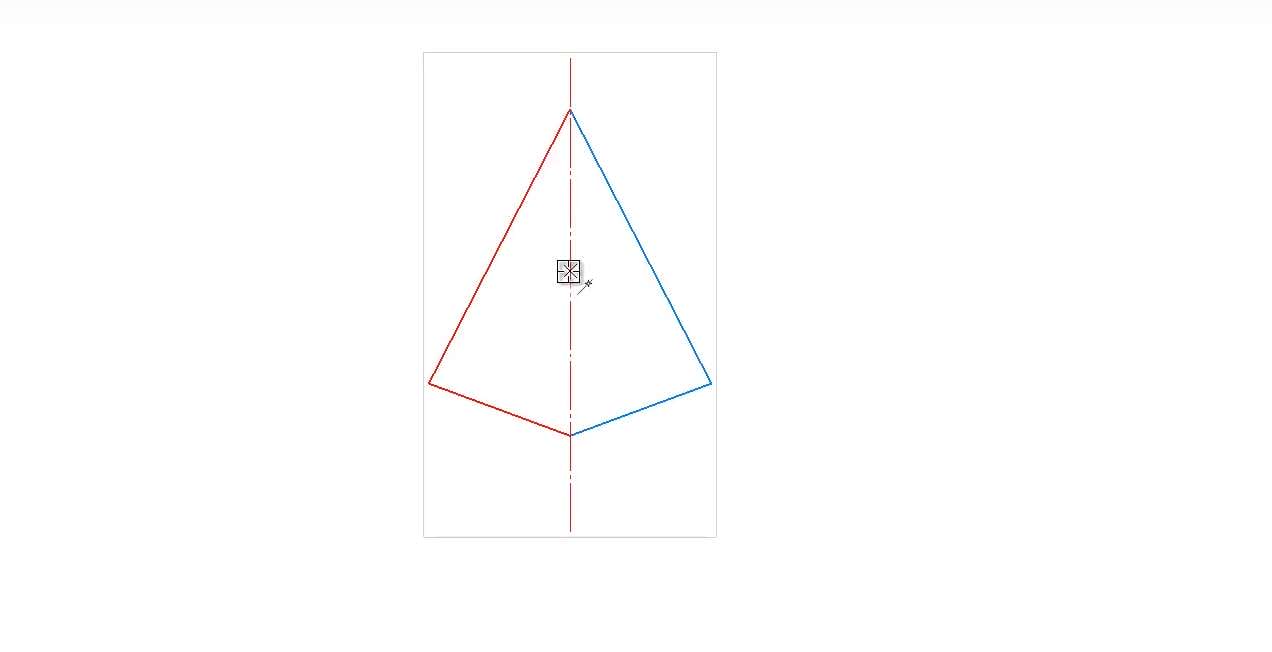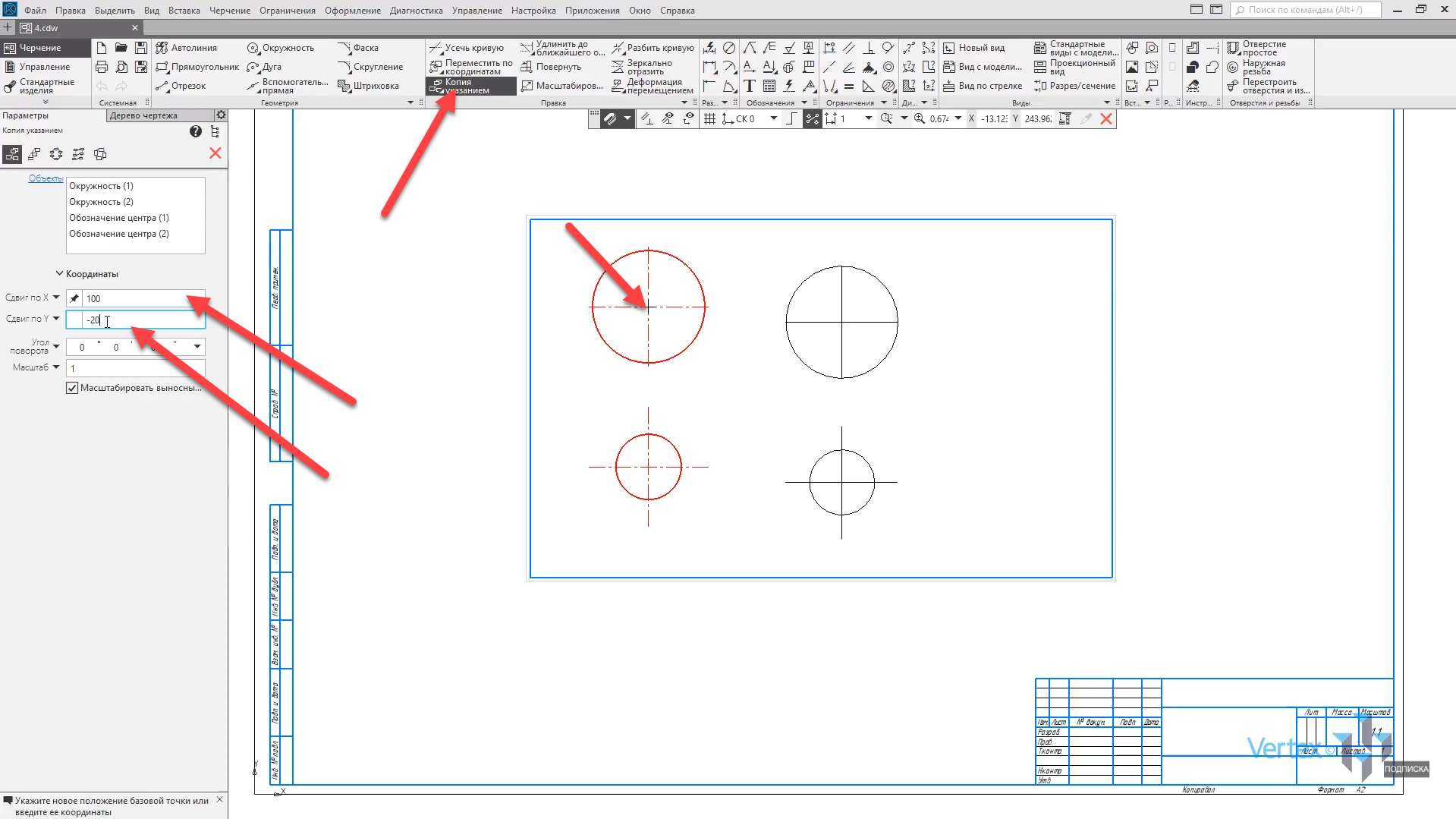В этом уроке:
- Удлинение отрезков/линий;
- Разбитие кривой на несколько отрезков;
- Перемещение и копирование по координатам;
- Вращение объекта;
- Масштабирование элементов/объекта;
- Зеркальное отражение.
В данном уроке рассмотрим, как редактировать и вносить правки в чертеже на примере примитивов.
Рассмотрим случай, когда на чертеже существуют обрезки отрезков, и необходимо осуществить продление этих отрезков до ближайшей точки пересечения или объекта.
Для этого в КОМПАС, во вкладке Правка существует операция Удлинить до ближайшего объекта. Воспользуемся этой опцией.
Теперь для того, чтобы осуществить продление, нужно всего лишь нажать на отрезок, и отрезок будет продлен до ближайшего объекта или пересечения.
Стоит также отметить, что объект удлиняется от конечной точки, ближе к которой находится курсор в момент указания объекта.
То есть, если в данном случае курсор находится ближе к нижней точке, нежели к верхней, то объект будет удлиняться в данном месте.
Продлим отрезок в нижней части и верхней.
Таким образом осуществляется продление отрезков или линий.
Рассмотрим случай, когда необходимо разбить один компонент на несколько компонентов. В данном примере находится кривая линия, которая состоит из одного компонента. То есть если ее выделить, то это единый и целый компонент.
Но бывает такое, что необходимо разбить один компонент на несколько. Для этого, в КОМПАС существует вкладка Правка, в которой есть опция Разбить кривую.
Воспользуемся данные опцией. Далее необходимо выделить компонент, который необходимо разбить, указать точку разбиения отрезком. Закроем окно.
Если выделить кривую, то можно увидеть, что теперь кривая состоит из трех компонентов. Таким образом производится разбиение одного компонента на несколько отрезков или компонентов.
Рассмотрим случай, когда необходимо переместить один элемент или несколько элементов точно по заданным координатам.
Допустим, стоит задача, что необходимо переместить все три окружности вправо на 100 мм, и вверх на 50 мм. Для этого выделим все три окружности. Далее, на вкладке Правка, выберем операцию Переместить по координатам, и зададим начальную точку перемещения, то есть все три элемента будут перемещаться от верхней центральной точки к первой окружности.
Теперь, если перемещать в стороны три окружности, то можно увидеть, что смещение происходит по Х, то есть влево или вправо, и по Y – вверх или вниз.
Так как нужно сместить вправо на 100 мм – зададим смещение по Х – 100 мм, и осталось сместить вверх по Y – на 50 мм.
Смещение по Y задаем 50 мм и нажимаем Еnter. Закрываем окно.
Таким образом производится смещения точно по заданным координатам элемента, или нескольких элементов.
Рассмотрим случай, когда необходимо объект или элемент повернуть точно на заданный угол.
Для начала, выделим объект, который необходимо повернуть, далее во вкладке Правка выбираем опцию Повернуть. После этого, выбираем точку, от которой будет производиться вращение объектов. Допустим, это будет нижняя левая точка. Далее выбираем точку, которая будет вращать данный объект.
Допустим, правая нижняя, от которой будет производиться вращение, то есть влево, либо вправо по часовой стрелке.
Укажем угол поворота 30° зададим параметры 30° и нажимаем Еnter. Таким образом, объект повернулся ровно на заданные 30°.
Рассмотрим случай, когда объект необходимо масштабировать.
Выделяем объект и во вкладке Правка выбираем Масштабировать. Если объект необходимо увеличить, допустим в 4 раза, то для этого в параметрах увеличим число в 4 раза. Это будет 2, и нажимаем Еnter.
Далее нажмем еще раз на объект, и объект был увеличен, то есть масштабирован в четыре раза.
Сделаем обратную операцию, когда объект необходимо масштабировать в уменьшение.
Допустим, в 4 раза меньше. Это будет точно так же: введем 0,5, нажимаем Еnter и нажимаем на объект. Если нажать еще раз – объект будет уменьшен еще раз в 4 раза.
Закрываем окно, и таким образом производится масштабирование объектов.
Рассмотрим случай, когда необходимо зеркально отразить несколько или один элемент относительно объекта или линии.
Отразим зеркально первую и вторую линию относительно центральной осевой линии и в результате получим ромб.
Выделяем объекты, которые будут отражаться – первая и вторая линия. Далее, во вкладке Правка выбираем опцию Зеркально отразить, и выбираем объект, от которого будет осуществляться отражение. В данном случае, это осевая линия. Нажимаем на линию, закрываем окно, и, таким образом, производится симметричное отражение объектов.
Рассмотрим задачу, когда необходимо осуществить копию элементов с перемещением по указанию. То есть похожая операция на Переместить по координатам, только с добавлением копирования.
Допустим, по задаче необходимо переместить две окружности вправо на 100 мм, и вниз на 20 мм с копированием. То есть данные две окружности в этом месте остаются, но здесь еще добавляются две с перемещением.
Для этого выделяем две окружности, во вкладке Правка выбираем Копия указанием, выбираем начальную точку перемещения. Далее указываем смещение по Х на 100 мм, и по Y – 20 мм, закрываем окно.
Таким образом осуществили перемещение с копированием.